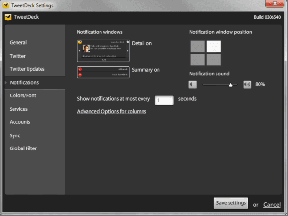5 parasta tapaa palauttaa poistetut valokuvat iPhonessa
Sekalaista / / April 05, 2023
Oletko vahingossa hukannut suosikkiloma- tai lemmikkikuvasi iPhonessasi? Valokuvat-sovelluksen oletusarvoisen "Äskettäin poistetut" -osion ansiosta voit helposti palauttaa poistetut valokuvat iPhonellasi. Siinä on kuitenkin joitain haittoja. Anna meidän näyttää sinulle parhaat tavat palauttaa poistetut valokuvat iPhonessa.
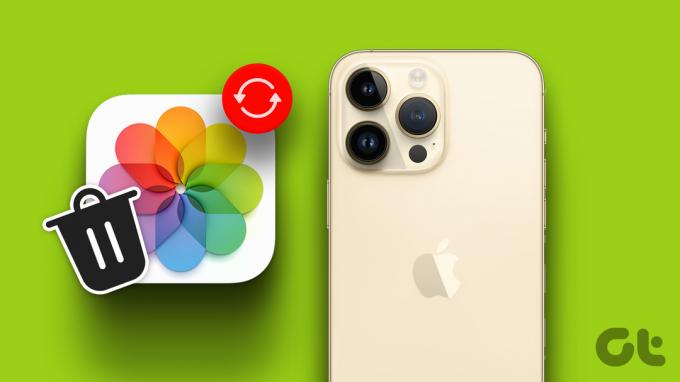
Valokuvien poistaminen on yleistä, kun siivotaan puhelimen oletusgalleria. Vaikka Applella on sisäänrakennettu ratkaisu poistettujen valokuvien palauttamiseen, voit myös ottaa auttavan käden kolmannen osapuolen ohjelmistoilta tai palauttaa varmuuskopio iTunesista työpöydällä. Puhumme myös temppuista, joilla voit varmuuskopioida valokuvasi turvallisesti pilvitallennuspalveluihin välttääksesi tällaisen tilanteen tulevaisuudessa.
1. Tarkista äskettäin poistetut kohteet
Applella on sisäänrakennettu "Äskettäin poistetut" -osio, jolla voit palauttaa poistetut valokuvasi yksinkertaisin vaihein. Sillä on kuitenkin suuri haitta (sitä myöhemmin).
Vaihe 1: Avaa Kuvat-sovellus iPhonessa.
Vaihe 2: Siirry Albumit-valikkoon.
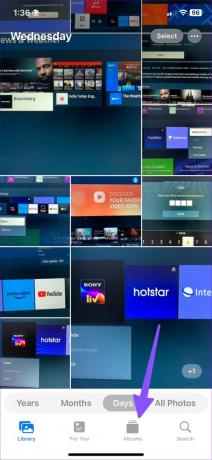
Vaihe 3: Valitse Äskettäin poistettu -osio ja vahvista henkilöllisyytesi Face ID- tai sormenjälkitunnistuksella.
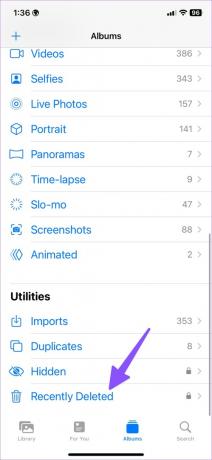
Vaihe 4: Napauta "Valitse" oikeassa yläkulmassa ja valitse kohteet, jotka haluat hakea.
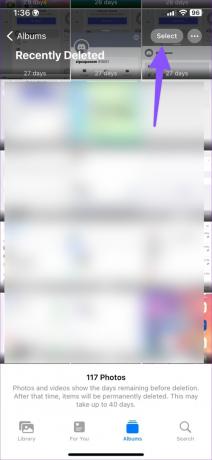
Vaihe 5: Napauta "Palauta" oikeassa alakulmassa ja tarkista sama Kirjasto-valikosta.
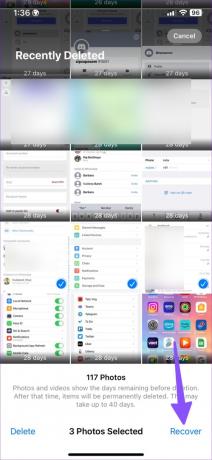
Kaikissa kuvissa ja videoissa näkyy jäljellä olevat päivät ennen poistamista. Apple säilyttää poistetut valokuvasi jopa 40 päivää. Sen jälkeen kohteet poistetaan pysyvästi. Jos huomaat virheesi kuukauden kuluttua, et löydä poistettuja kuviasi samasta valikosta.
2. Palauta poistetut valokuvat iCloudin kautta
Jos olet ottanut käyttöön valokuvien ja videoiden iCloud-varmuuskopioinnin, voit yrittää palauttaa valokuvia iCloud-verkosta.
Vaihe 1: Vieraile iCloudissa verkossa ja kirjaudu sisään Apple-tilisi tiedoilla.
Vieraile iCloudissa
Vaihe 2: Valitse Valokuvat.
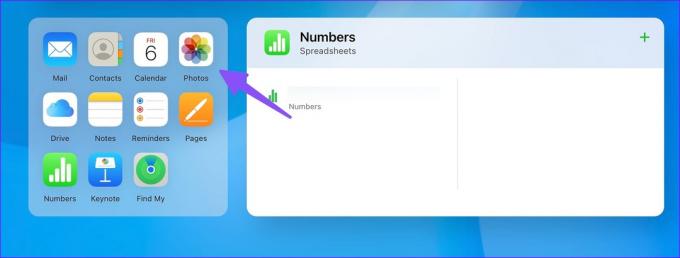
Vaihe 3: Napsauta Äskettäin Poista -osiota vasemmasta sivupalkista.
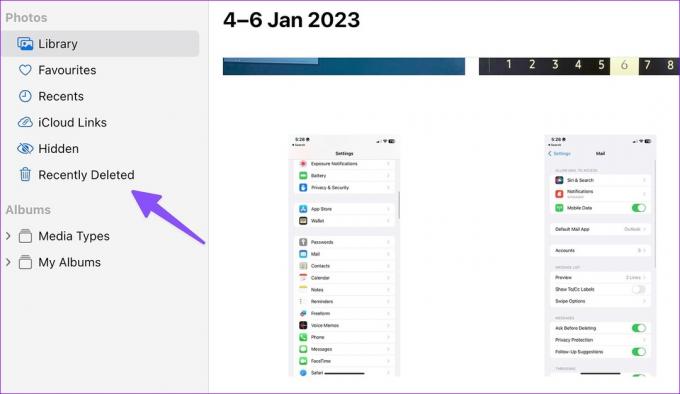
Vaihe 4: Valitse valokuvat ja paina Palauta oikeassa yläkulmassa.
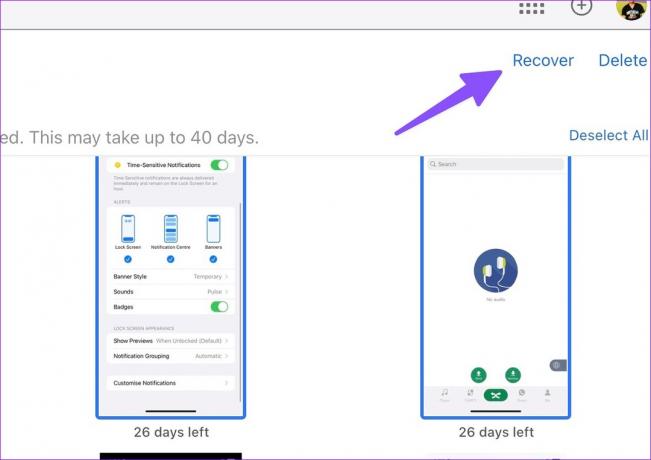
3. Palauta poistetut valokuvat iPhone-varmuuskopiosta
Jos otat säännöllisesti varmuuskopion laitteestasi Finderilla (Mac) tai iTunesilla (Windows), voit palauttaa viimeisimmän varmuuskopiotiedoston ja saada takaisin kaikki poistetut valokuvasi (jos ne on varmuuskopioitu alkuperäisellä tiedosto).
Huomautus: Kun palautat varmuuskopiotiedoston iPhonessa, järjestelmä poistaa kaikki tiedot iPhonesta ja palauttaa vanhan tiedoston. Jos sinulla on jotain tärkeää tallennettuna iPhonellesi, siirrä se tietokoneellesi.
Mac
MacOS Catalinalla tai uudemmalla voit varmuuskopioida ja palauttaa iPhonesi käyttämällä oletusarvoista Finder-valikkoa. Tässä on mitä sinun on tehtävä.
Vaihe 1: Avaa Finder Macissa.

Vaihe 2: Tartu datakaapeliin ja liitä iPhone Maciin.
Vaihe 3: Valitse iPhonesi Sijainnit-välilehdeltä.
Vaihe 4: Napsauta Yleiset-valikosta Palauta varmuuskopio.
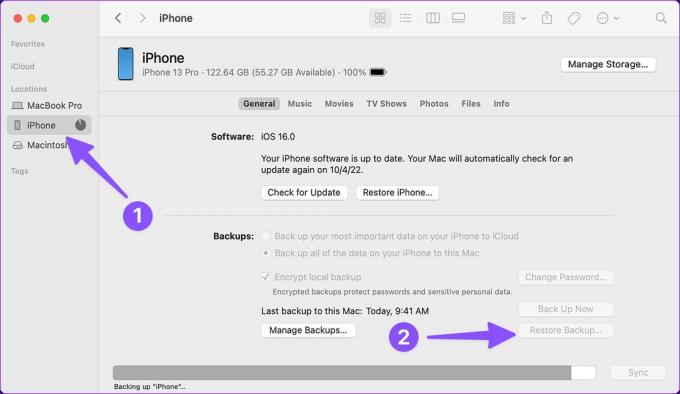
Jos sinulla on useita varmuuskopiotiedostoja, palauta tiedot viimeisimmästä varmuuskopiostasi.
Windows
Apple käyttää edelleen iTunesia laitteiden varmuuskopioiden ja päivitysten käsittelemiseen iPhonessa.
Vaihe 1: Käynnistä iTunes Windows-tietokoneellasi.
Vaihe 2: Liitä iPhone tietokoneeseen datakaapelilla.
Vaihe 3: Avaa iPhonen yhteenveto ja valitse Palauta varmuuskopio. Valitse sopivin varmuuskopio ja aloita palautusprosessi.
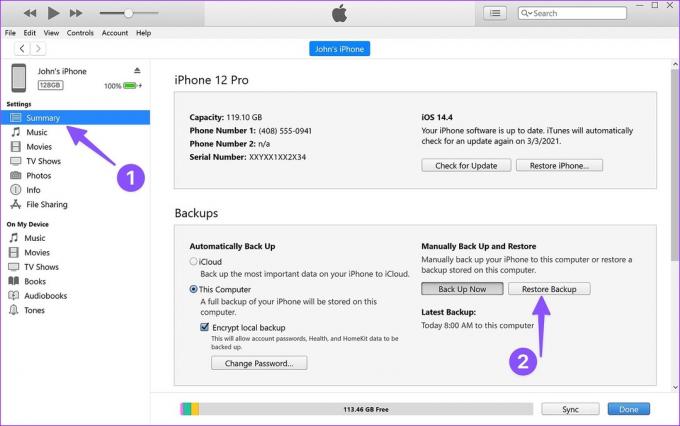
Kun palautusprosessi on valmis, avaa Kuvat-sovellus ja yritä löytää kadonneet kuvat.
4. Palauta poistetut valokuvat viestisovelluksista
Olet saattanut jakaa kuvia ja videoita muiden kanssa viestisovelluksissa, kuten WhatsApp, Telegram tai Messenger. Sama pysyy WhatsApp- ja Telegram-palvelimilla, vaikka poistaisit tällaiset valokuvat iPhonesta. Voit etsiä ja tallentaa tällaisia valokuvia chat-säikeistä viestisovelluksissa.
Tällaiset viestisovellukset pakkaavat mediatiedostoja jakamisen aikana, joten saatat saada valokuvasi tai videosi eri kokoisina. Se on silti parempi kuin kuvien kadottaminen kokonaan. Otetaan esimerkkinä WhatsApp.
Vaihe 1: Avaa keskustelu WhatsAppissa.
Vaihe 2: Etsi poistettava kuva ja napauta sitä pitkään. Valitse Tallenna ja tarkista sama Valokuvat-sovelluksessa.
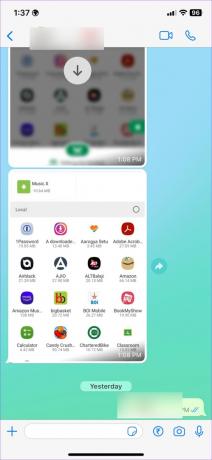
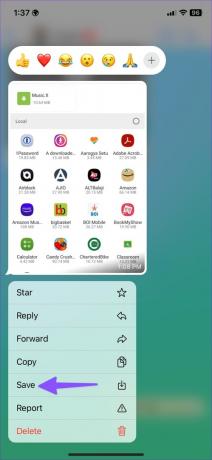
5. Käytä kolmannen osapuolen sovelluksia palauttaaksesi poistetut valokuvat iPhonessa
Kun mikään temppuista ei toimi, käytä kolmannen osapuolen sovelluksia palauttaaksesi poistetut valokuvat iPhonessasi. Verkko on täynnä ohjelmistoratkaisuja, joissa on korkeita vaatimuksia kadonneiden kuvien palauttamiseksi. Ole kuitenkin varovainen, kun maksat tällaisista ohjelmistoista. Kaikki ohjelmistot eivät toimi kuten mainostetaan. Suosittelemme käyttämään ohjelmistoratkaisuja, jotka tarjoavat rahat takaisin -takuun.
Vinkki: Varmuuskopioi valokuvasi ja videosi
Sinun tulee säännöllisesti varmuuskopioida valokuvasi ja videosi alustalle, kuten Google Kuvat tai OneDrive. Näiden palveluiden avulla voit varmuuskopioida valokuvasi ja videosi taustalla. Vaikka poistaisit valokuvia vahingossa iPhonesta ja iCloudista, voit aina palauttaa ne käyttämällä kolmannen osapuolen pilvipalveluita.
Palauta arvokkaat muistosi
Se ei ole maailmanloppu, kun sinä tai lapsesi poistat vahingossa valokuvia iPhonesta. Yllä olevien temppujen pitäisi palauttaa poistetut valokuvat hetkessä.
Päivitetty viimeksi 6. tammikuuta 2023
Yllä oleva artikkeli saattaa sisältää kumppanilinkkejä, jotka auttavat tukemaan Guiding Techiä. Se ei kuitenkaan vaikuta toimitukselliseen eheyteemme. Sisältö pysyy puolueettomana ja autenttisena.
Kirjoittanut
Parth Shah
Parth työskenteli aiemmin EOTO.tech: llä teknisten uutisten parissa. Hän työskentelee tällä hetkellä freelancerina Guiding Techissä ja kirjoittaa sovellusten vertailusta, opetusohjelmista, ohjelmistovinkkeistä ja temppuista sekä sukeltaa syvälle iOS-, Android-, macOS- ja Windows-alustoihin.